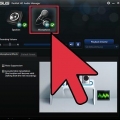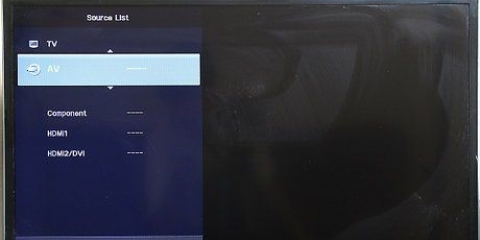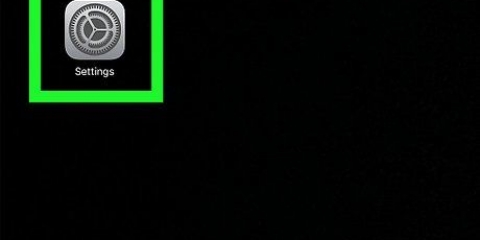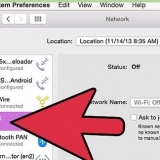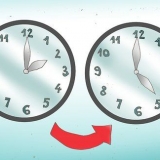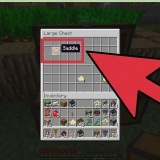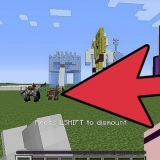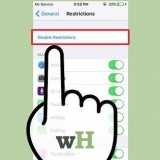Se din soundbars manual for unikke trin til din model. Nogle soundbars går automatisk i parringstilstand.

Hvis flisen er lysere i farven og viser "Disconnected" eller navnet på en tilsluttet enhed, er Bluetooth allerede aktiveret. Hvis `Bluetooth`-flisen er varm og mørk i farven, skal du klikke på den for at aktivere Bluetooth.







Tilslutning af en soundbar til en pc
Indhold
Denne artikel vil lære dig, hvordan du tilslutter en soundbar-højttaler til en Windows-pc.
Trin
Metode 1 af 3: Med Bluetooth (trådløs)

1. Tænd for soundbaren.
- Hvis soundbaren er batteridrevet, skal du indsætte batterierne og trykke på startknappen.
- Hvis soundbaren har brug for strøm, skal du tilslutte den til en stikkontakt eller stikdåse og derefter trykke på startknappen.

2. Sæt soundbaren i parringstilstand. Trinnene til at gøre dette varierer afhængigt af modellen, men normalt skal du trykke på en knap et sted på soundbaren for at gøre den genkendelig på din pc.

3. Åbn Windows 10 Sikkerhedscenter. Det er den firkantede taleboble til højre for uret på proceslinjen, normalt nederst på skærmen. Der kan være et lille tal over ikonet.

4. Slå Bluetooth til. Se efter "Bluetooth"-flisen, som har et lille ikon, der ligner en sidebue.

5. Klik på flisenAt forbinde i Sikkerhedscentret. Dette har et ikon af en computerskærm og en højttaler. Windows vil nu søge efter enheder.

6. Klik på soundbaren, når den vises. Dette vil forbinde pc`en til soundbaren. Når den er tilsluttet, sendes al lyd til soundbaren.
Når højttaleren er parret, vil din pc oprette forbindelse automatisk, når den er inden for rækkevidde.
Metode 2 af 3: Brug af et AUX-kabel

1. Tænd for soundbaren.
- Hvis soundbaren er batteridrevet, skal du indsætte batterierne og trykke på startknappen.
- Hvis soundbaren har brug for strøm, skal du tilslutte den til en stikkontakt eller stikdåse og derefter trykke på startknappen.

2. Sæt den ene ende af AUX-kablet i din pc`s lydport. Sæt 3,5 mm stikket i porten, der viser et lille ikon med hovedtelefoner. Normalt er denne port på siden af en bærbar computers tastatur eller foran dit skrivebord.

3. Sæt den anden ende af AUX-kablet i soundbaren. Placeringen af denne varierer fra enhed til enhed, men porten hedder normalt "AUX". Når den er tilsluttet, afspiller Windows automatisk lyd gennem soundbaren.
Metode 3 af 3: Brug af et optisk lydkabel

1. Tænd for soundbaren.
- Hvis soundbaren er batteridrevet, skal du indsætte batterierne og trykke på startknappen.
- Hvis soundbaren har brug for strøm, skal du tilslutte den til en stikkontakt eller stikdåse og derefter trykke på startknappen.

2. Sæt den ene ende af det optiske lydkabel i soundbaren. Hvis din soundbar har en port til optisk lyd, kan du bruge et optisk lydkabel til at forbinde enheden til din pc. Porten hedder normalt "TOSLINK" eller "OPTICAL".
Toslink er et standard optisk lydkabel, der almindeligvis bruges til at forbinde hjemmebiografsystemer til digital elektronik, såsom dvd-afspillere.

3. Sæt den anden ende af det optiske lydkabel i din pc. Denne port kaldes normalt "TOSLINK", "OPTICAL" eller "DIGITAL AUDIO OUT". Hvis du bruger et skrivebord, skal det være på bagsiden. På en bærbar er det normalt på en af siderne. Når den er tilsluttet, afspiller din pc automatisk al lyd gennem soundbaren.
Nogle tyndere bærbare modeller har muligvis ikke en optisk lydport.
Artikler om emnet "Tilslutning af en soundbar til en pc"
Оцените, пожалуйста статью
Lignende
Populær